Facebook es la plataforma de redes sociales más popular que existe, y aunque muchas otras plataformas de redes sociales han aumentado en los últimos años para desafiar su autoridad, Facebook ha mantenido su posición de número uno. Puede que lo ames o lo odies, pero lo más probable es que lo uses mucho y eso significa que algunos trucos siempre deberían ser útiles. Me encantan estos trucos, ya que no solo me permiten sacar el máximo provecho de mi cuenta de Facebook, sino que también me permiten hacer algunas cosas geniales que me encantan. Entonces, si también quieres aprovechar al máximo tu Facebook, aquí están los 20 mejores trucos de Facebook que debes conocer.
1. Compruebe cuánto tiempo pasa en Facebook
Si le preocupa cuánto tiempo pasa en Facebook, le agradará saber que, en lugar de confiar en aplicaciones de terceros o de esperar a que su teléfono obtenga las funciones de Bienestar digital o Tiempo de pantalla, puede usar la Aplicación de Facebook para ver cuánto tiempo le dedicas . Facebook muestra un gráfico de barras útil de su uso de la aplicación durante la última semana junto con su tiempo de uso promedio.
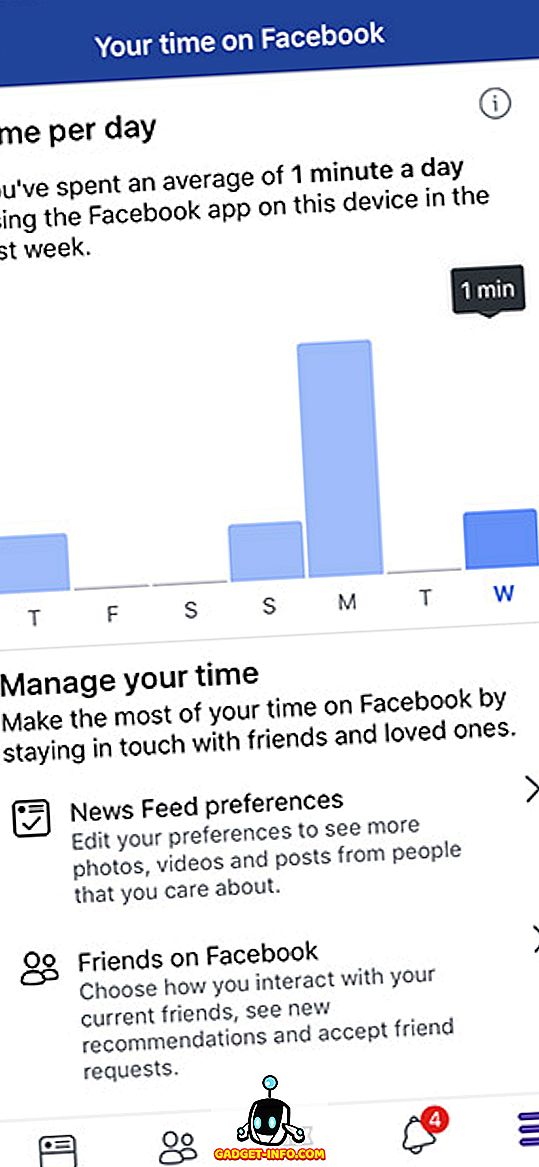
Es bastante útil, y si quieres usarlo, aquí tienes cómo verificar cuánto tiempo pasas en Facebook.
2. Limita tu uso de Facebook
Si utilizó el último truco para averiguar cuánto tiempo está gastando en Facebook y se sorprendió al ver un número muy alto allí, bueno, descanse porque puede intentar limitar el uso de Facebook también. Hay muchas maneras de hacerlo en realidad.
Desde la aplicación de Facebook:
Cuando vea el tiempo que pasa en Facebook, hay una opción para configurar un recordatorio después del cual la aplicación le informará que ha pasado suficiente tiempo en Facebook. Eso puede ser útil, pero también puede ser fácilmente evitado.
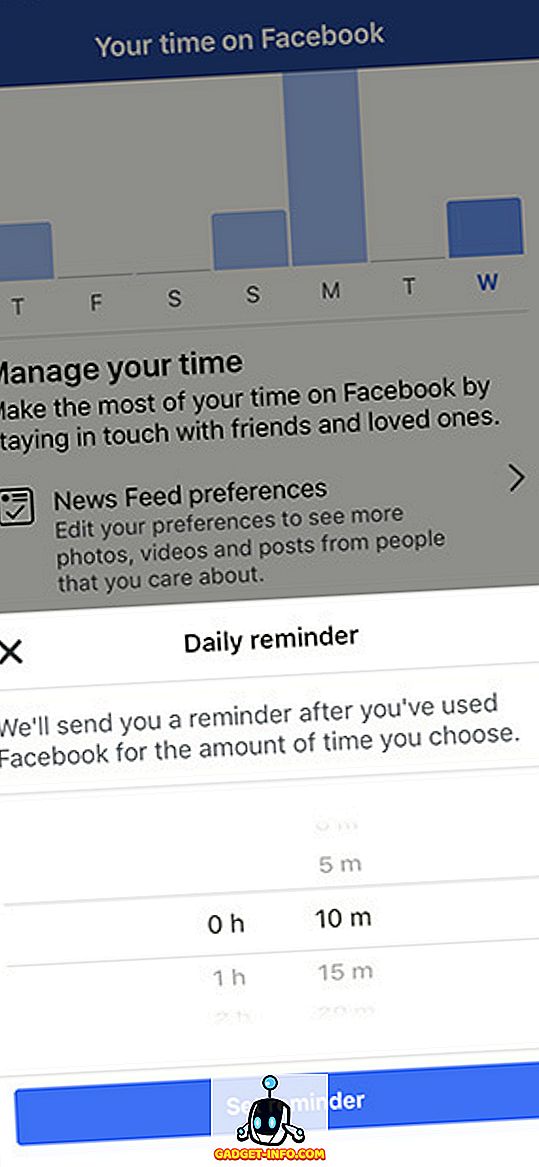
Utilice el bienestar digital o el tiempo en pantalla para limitar el uso de Facebook:
Si desea implementar un límite de tiempo más estricto en su uso de Facebook, puede usar Screen Time (si está en iOS) o el Bienestar digital (si está en un dispositivo Pie de Android compatible) para hacer esto. Ambas funciones permiten a los usuarios establecer límites de tiempo en aplicaciones específicas que definitivamente deberían ayudarlo a limitar su uso de Facebook. Puede comenzar a leer nuestros artículos sobre cómo establecer límites de tiempo para aplicaciones individuales en Tiempo de pantalla y Bienestar digital.
3. Eliminar de forma masiva aplicaciones de terceros de su cuenta
Una gran cantidad de sitios web, juegos en línea y aplicaciones ofrecen la posibilidad de iniciar sesión con su cuenta de Facebook, y aunque puede haberlo hecho muchas veces sin pensar demasiado en ello, si le preocupa que tales aplicaciones roben o mal uso de sus datos, así puede eliminarlos de su cuenta. Lo mejor es que no tienes que eliminar cada aplicación individualmente; realmente puede seleccionar todas las aplicaciones de terceros que desea eliminar y deshacerse de ellas con un solo clic. Es bastante fácil y puede consultar nuestro artículo sobre la eliminación masiva de aplicaciones de terceros de una cuenta de Facebook si necesita ayuda.
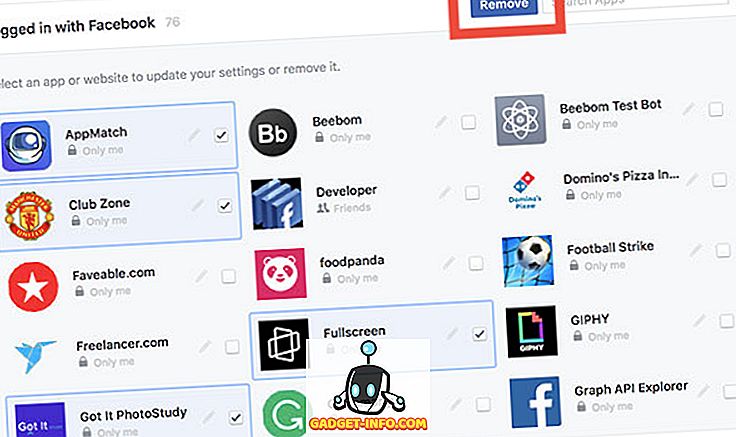
4. Controlar las notificaciones como un profesional (solo Android)
Con Android Oreo, Google comenzó a implementar las Categorías de notificación, lo que permite a los desarrolladores de aplicaciones poner más controles de notificación en las manos de los usuarios. Facebook adoptó esto nuevamente en agosto y si está usando un teléfono Android con Oreo o superior, puede utilizar estas categorías de notificación para controlar qué tipo de notificaciones de Facebook recibe e incluso controlar sus prioridades. Existen categorías de notificación para cumpleaños, personas que quizás conozcas, grupos, videos y mucho más. Puede consultar nuestro artículo para saber cómo usar los canales de notificación para Facebook para asegurarse de que solo reciba notificaciones que realmente le interesen.
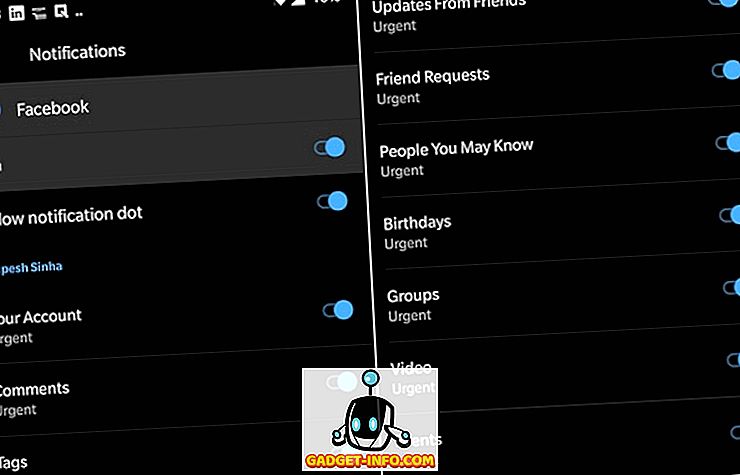
5. Encuentra todas las fotos que te gustaron y tus amigos
Este es un truco de Facebook ingenioso y divertido que no mucha gente conoce. Básicamente, esta función permite a los usuarios ver qué imágenes les han gustado en el pasado. De hecho, incluso puedes usar esta función para ver qué fotos les han gustado a tus amigos. La mejor parte es que el truco es bastante fácil de ejecutar. Simplemente haga clic en la barra de búsqueda en la parte superior y escriba "Fotos que me gustaron" seguido de "yo" o el "nombre de su amigo". Por ejemplo, en la imagen de abajo, busqué "Fotos que le gustaron a Karthik", y Facebook me está mostrando la colección de fotos que le gustaron a Karthik.
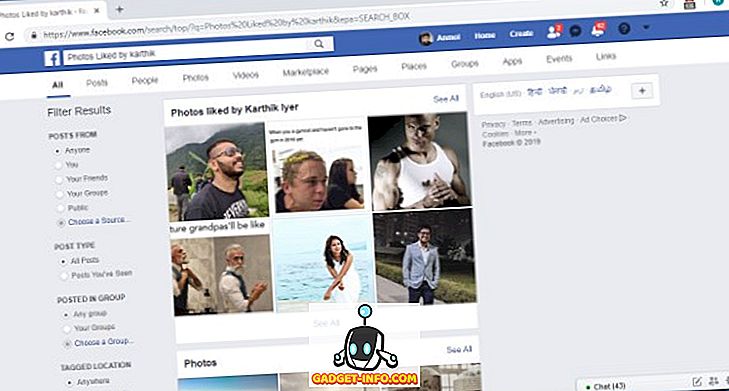
6. Vuelva a ver el contenido que perdió por actualización accidental
No sé cuántas veces he refrescado accidentalmente mi feed de Facebook solo para maldecirme más tarde, ya que la publicación que estaba viendo estaba perdida. Bueno, con este truco, podrás ver los feeds que has perdido debido a cualquier actualización accidental. Cuando refrescamos accidentalmente nuestro feed de Facebook, Facebook considera que usted ya ha consumido el feed actual y lo marca como se ve. Puede acceder a esta fuente accediendo a Facebook y agregando "/ seen" al final de la URL normal. Básicamente, simplemente puede visitar la URL de "www.facebook.com/seen" para ver el contenido que se ha perdido.
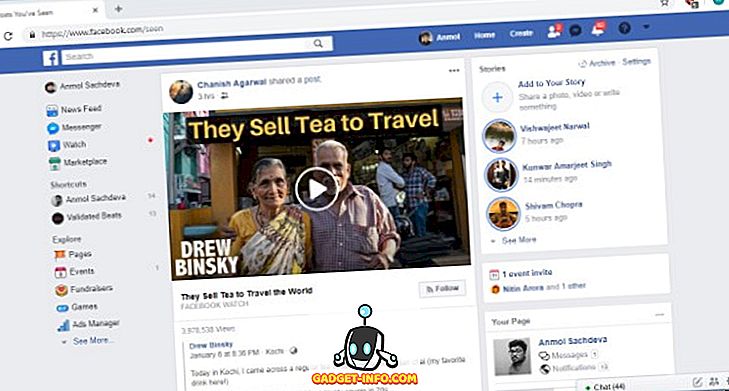
7. Descarga tus datos de Facebook
Si ha estado usando Facebook durante varios años, su cuenta debe incluir toneladas de sus datos personales, como fotos, videos, publicaciones, mensajes, información y más. Y lo bueno es que Facebook te permite descargar todos los datos de tu perfil.
Para hacerlo, solo diríjase a Configuración de Facebook y en la pestaña "General", debería ver una opción en la parte inferior que dice " Descargar una copia de sus datos de Facebook ".
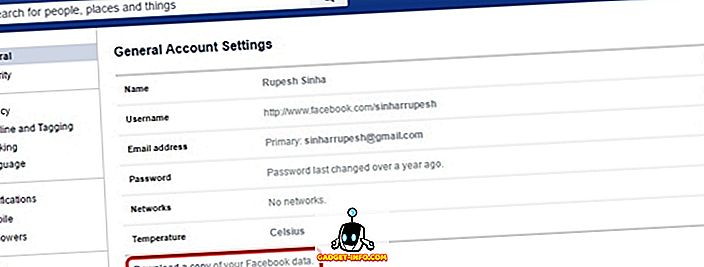
Luego, haga clic en " Iniciar mi archivo ", después de lo cual Facebook le pedirá que ingrese su contraseña nuevamente, como medida de seguridad. Luego, Facebook reunirá todos sus datos y le enviará un correo electrónico una vez que la descarga esté lista.
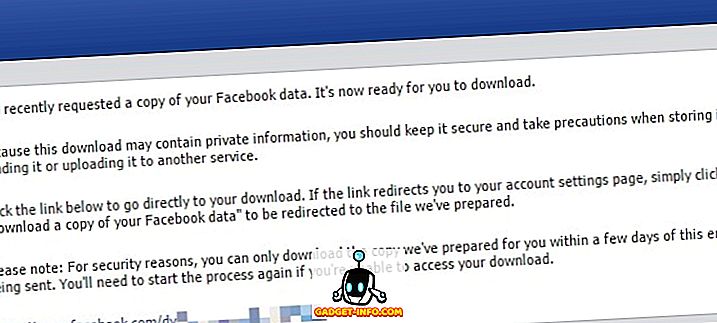
8. Mira los videos de Facebook con tus amigos
Facebook Watch Party es una nueva característica del gigante de los medios sociales que apunta a brindar visualización colaborativa para amigos lejanos. Básicamente, la función permite a los usuarios crear un grupo de fiesta de vigilancia, donde todos los miembros podrán ver cualquier video público en Facebook en tiempo real. Hay varias formas de crear una fiesta de vigilancia, siendo la más fácil desde tu página de inicio. Simplemente haga clic en el área “crear una publicación” y luego haga clic en el menú de tres puntos. Desde aquí, haga clic en el botón "Ver fiesta" y siga las instrucciones en pantalla para invitar a los amigos con los que desea ver los videos. Es una forma genial de disfrutar tus videos favoritos con amigos y me encanta.
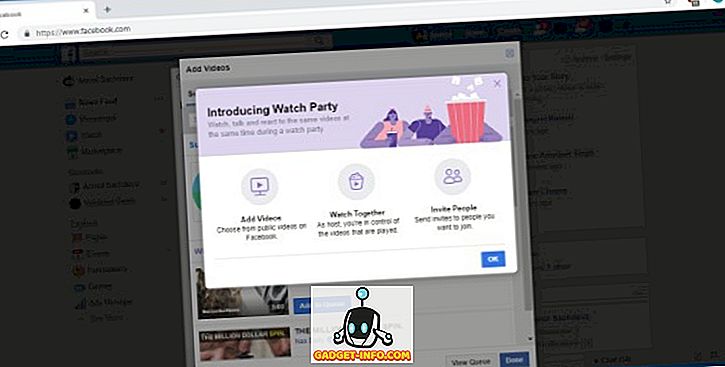
9. Busque trabajos abiertos en su área
Lenta y lentamente, Facebook está tratando de separarse de ser solo una plataforma de redes sociales, ya que está empezando a ofrecer más y más servicios. Uno de esos nuevos servicios es la posibilidad de buscar empleos abiertos en su área. El número de personas que buscan y obtienen empleo en Facebook está aumentando año tras año y no debe perder este tren. La página "Trabajos" se encuentra en la sección "Explorar" de Facebook (haga clic en el botón "Ver más" si no lo ve), y puede hacer clic en ella para ver los trabajos publicados en su área. Si bien esta función aún se encuentra en su etapa inicial, puede encontrar algunas publicaciones de trabajo de calidad aquí.
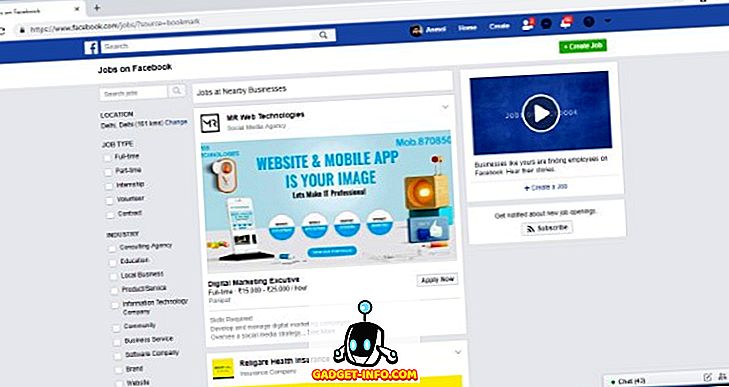
10. Crear programas de recaudación de fondos
Este truco es una de las adiciones más recientes a Facebook y es por una buena causa. Básicamente, la función permite a los usuarios iniciar campañas de recaudación de fondos y donar a otros programas si lo desean. La opción de crear un programa de recaudación de fondos se puede encontrar en la sección "Explorar" como "Recaudadores de fondos". Una vez que haga clic en esta opción, se lo llevará a la página de recaudación de fondos donde se le darán instrucciones paso a paso para crear su programa de recaudación de fondos. Aquí también encontrará los enlaces a los programas que ya se están ejecutando para que pueda donarlos si está de acuerdo con la causa.
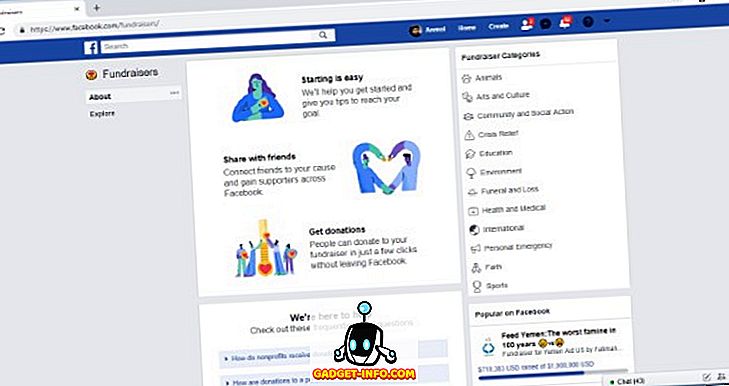
11. Desenviar mensajes en Facebook Messenger
Después de demorar durante mucho tiempo, Facebook finalmente ha introducido una nueva función que le permite cancelar un mensaje en Facebook Messenger. Tenga en cuenta que los mensajes solo se enviarán dentro de los 10 minutos posteriores al envío. Esta es una medida de seguridad que garantiza que nadie pueda cambiar su historial de mensajes. El proceso para anular los mensajes es bastante simple. Simplemente toque y mantenga presionado el mensaje que ha enviado y luego toque el botón "Eliminar". Ahora, obtendrá las opciones de "Eliminar para todos" o "Eliminar para usted". Seleccione la primera opción para anular su mensaje.
Tenga en cuenta que esta función se está desplegando en etapas y, por lo tanto, no está disponible para todos al momento de escribir este artículo.
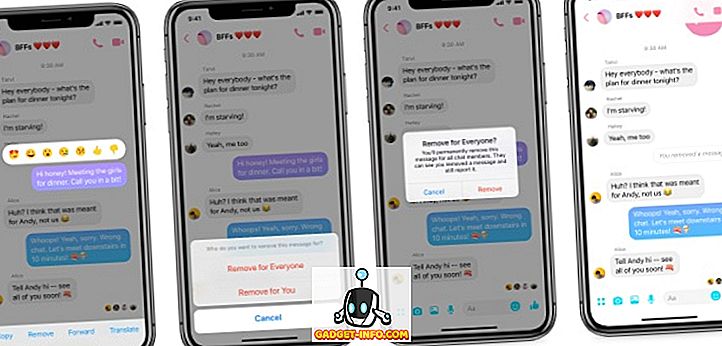
12. Zoom imágenes en Facebook sin hacer clic en ellos
Hacer clic para ver todas y cada una de las imágenes en Facebook para obtener una vista más grande no es la forma más fácil de usar y es por eso que la extensión del navegador Photo Zoom para Facebook es tan popular. La extensión integra una función en Facebook que le permite ver imágenes de mayor tamaño cuando se desplaza sobre ella .
Todo lo que necesita hacer es instalar la extensión Photo Zoom en Chrome o Firefox y abrir Facebook . Luego, desplace el mouse alrededor de una imagen y verá la imagen en una vista más grande.
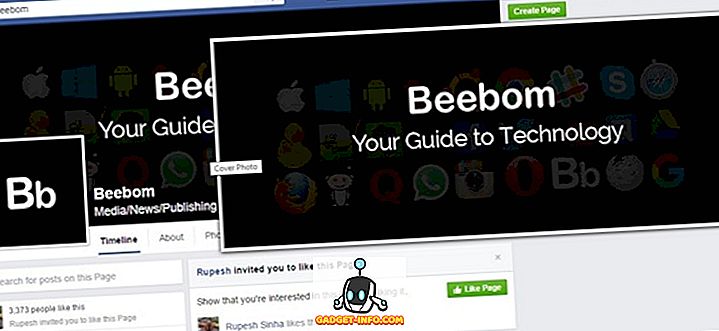
13. Invita a todos tus amigos de Facebook a Me gusta una página a la vez
¿Alguna vez has intentado invitar a tus amigos a que te guste tu nueva y genial página de Facebook? Invitarlos uno por uno puede ser una tarea desalentadora. Afortunadamente, una extensión de navegador genial llamada "Invitar a todos por Facebook" te permite invitar a todos tus amigos a que les guste una página a la vez.
Para hacerlo, instale la extensión en Chrome o Firefox y luego vaya a la página donde desea invitar a las personas. Haga clic en " Invitar a los amigos a que les guste esta página " y se abrirá una ventana emergente.
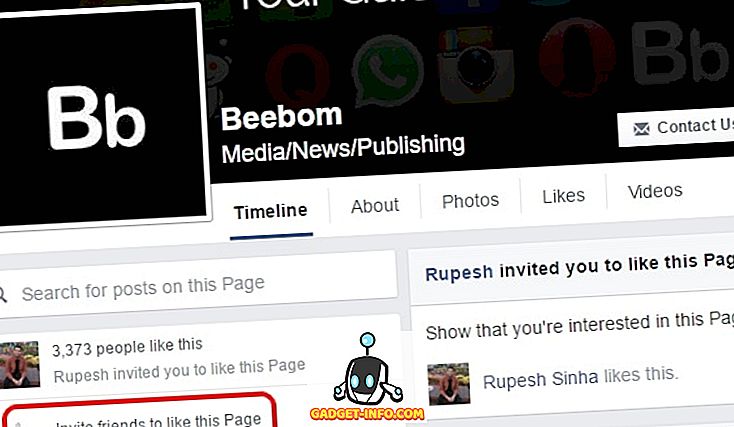
Luego, simplemente haga clic en el icono de la extensión en la parte superior derecha y todos los amigos serán invitados automáticamente. Es importante tener en cuenta que el proceso puede llevar más tiempo si tienes muchos amigos.
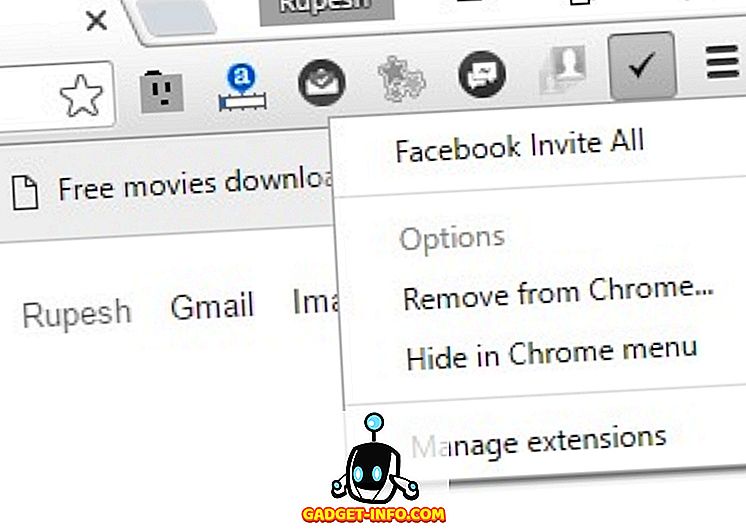
14. Detener la reproducción automática de videos en Facebook (aplicaciones web y Android / iOS)
Los videos de reproducción automática en Facebook pueden ser muy molestos, especialmente cuando simplemente estás desplazándote por las noticias. La buena noticia es que Facebook le permite apagarlos de forma nativa en la web, así como en sus aplicaciones de Android e iOS. Echa un vistazo a nuestra publicación sobre cómo detener los videos de reproducción automática en Facebook para hacerlo fácilmente.
15. Publicar actualizaciones en varios idiomas.
Si tiene una página de Facebook que atiende a personas de diversos países, querrá que sus publicaciones se conecten con personas en su idioma nativo. Si bien Facebook tiene una función de traducción incorporada, no funciona tan bien como le gustaría. Afortunadamente, Facebook introdujo recientemente la posibilidad de que Pages publique manualmente en varios idiomas. Actualmente, la función solo está disponible para las páginas, pero esperamos que se trate también de los perfiles en el futuro.
Antes de comenzar a publicar actualizaciones en varios idiomas en Facebook, primero deberá habilitar la función. Para hacerlo, vaya a Configuración de página -> pestaña General y desplácese hacia abajo y active "Publicar en varios idiomas" .
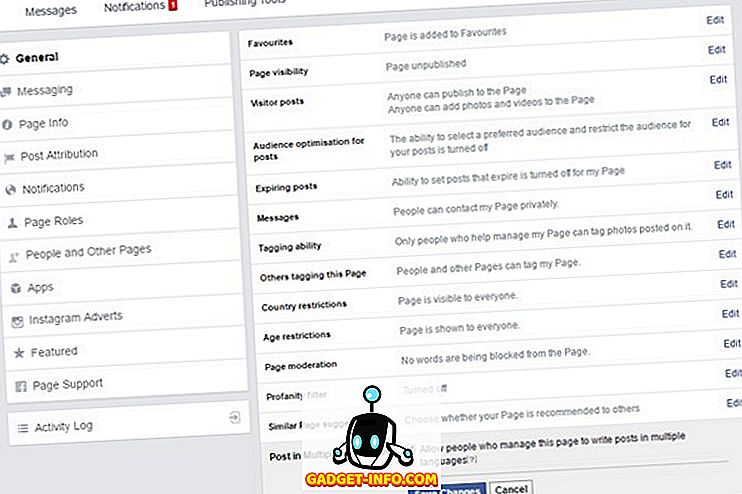
Después de habilitar la función, verá una pequeña opción que dice "Escribir publicación en otro idioma" cuando escriba una actualización desde su página.
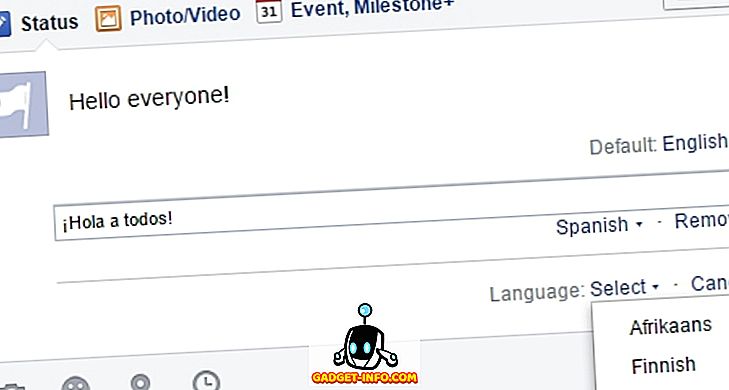
16. Compruebe las sesiones activas y cierre la sesión de los dispositivos de forma remota
Hay ocasiones en las que iniciamos sesión en nuestra cuenta de Facebook desde varios dispositivos diferentes, pero olvida cerrar sesión. Bueno, Facebook te permite comprobar los dispositivos desde los que has iniciado sesión y la posibilidad de cerrar sesión de forma remota desde esos dispositivos.
Para verificar las sesiones activas, vaya a Configuración de Facebook-> Seguridad-> Dónde está conectado . Aquí verá todas sus sesiones activas, ya sea en una PC o en un dispositivo móvil. Simplemente puede tocar "Finalizar actividad" para cerrar sesión en uno de estos dispositivos o "Finalizar toda actividad" para cerrar sesión en todos los dispositivos .
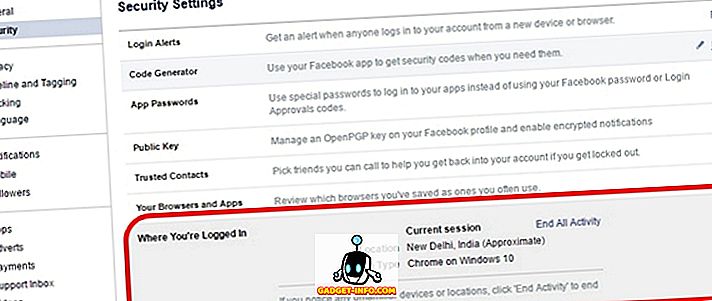
17. Contacto legado
Lo acepte o no, podría haber pensado qué pasaría con su cuenta de Facebook si algo le sucediera. Bueno, Facebook tiene tu espalda. Facebook le permite agregar un "Contacto heredado", que administrará su cuenta en caso de una emergencia. El contacto podrá fijar publicaciones en su línea de tiempo, cambiar la imagen del perfil y responder a los comentarios . Sin embargo, él / ella no podrá ver tu mensaje o publicar como tú. También hay una opción para eliminar automáticamente su cuenta si usted fallece.
Para agregar un contacto heredado, vaya a Configuración de Facebook-> Seguridad-> Contacto heredado . Una vez que haya agregado un contacto heredado, puede darle al contacto la posibilidad de descargar sus datos de Facebook también.
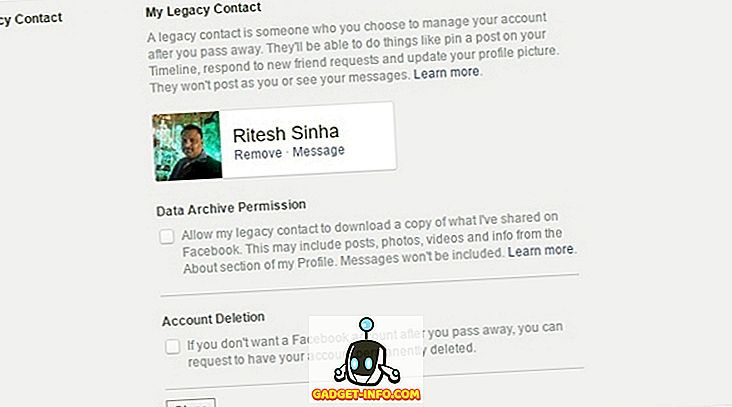
Nota : Facebook solo se enterará de cualquier evento desafortunado cuando un amigo suyo lo reporte.
18. Usa AR Drawing en las historias de Facebook
Facebook introdujo recientemente una nueva función para las Historias de Facebook que se está implementando lentamente en los usuarios. Básicamente, la función permite a los usuarios usar el dibujo AR mientras usan la cámara para crear historias. La nueva función se llama dibujo en 3D y permite a los usuarios crear varias formas y escribir texto en videos grabados por la cámara de Facebook antes o durante la grabación del video. Se puede acceder a la función tocando primero el ícono de la cámara y luego tocando el ícono de dibujo en la parte superior derecha. Como todavía no hemos recibido esta función, no podemos mostrársela, sin embargo, este video oficial de Facebook lo muestra bastante bien.
19. Echa un vistazo a las personas y lugares cercanos (solo en la aplicación)
La aplicación de Facebook en Android y iOS le permite ver a amigos que están cerca de su ubicación junto con lugares interesantes cerca de usted. Para ver a los amigos que están cerca, ve a la última pestaña de la aplicación, que parece un menú de hamburguesas y toca "Amigos cercanos" . Si lo está utilizando por primera vez, es posible que reciba un mensaje para activar Amigos cercanos. Seleccione "Activar" y debería ver a los amigos que están cerca de usted, junto con los detalles sobre la distancia que tienen de usted.
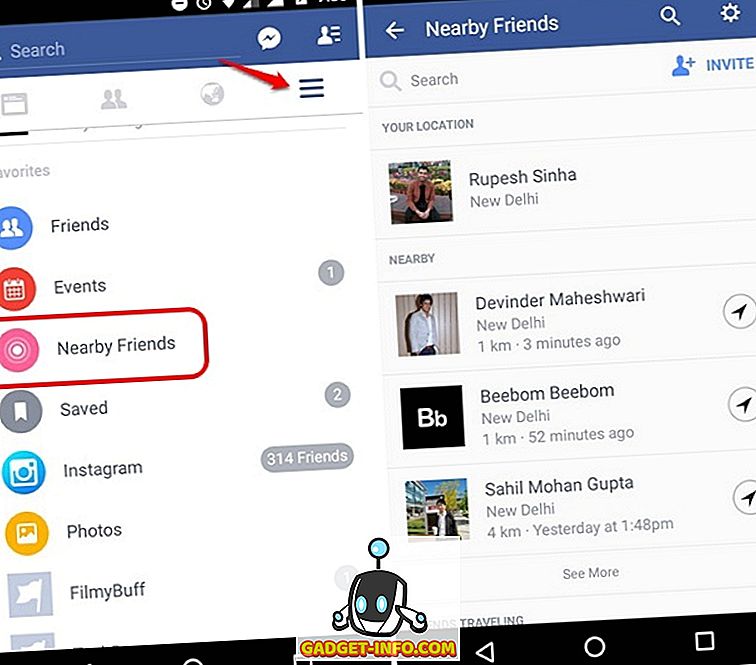
También puede consultar los excelentes "Lugares cercanos" en la aplicación de Facebook en la misma pestaña. Luego puede buscar restaurantes, cafeterías, hoteles, lugares de compras y más lugares interesantes según su ubicación.
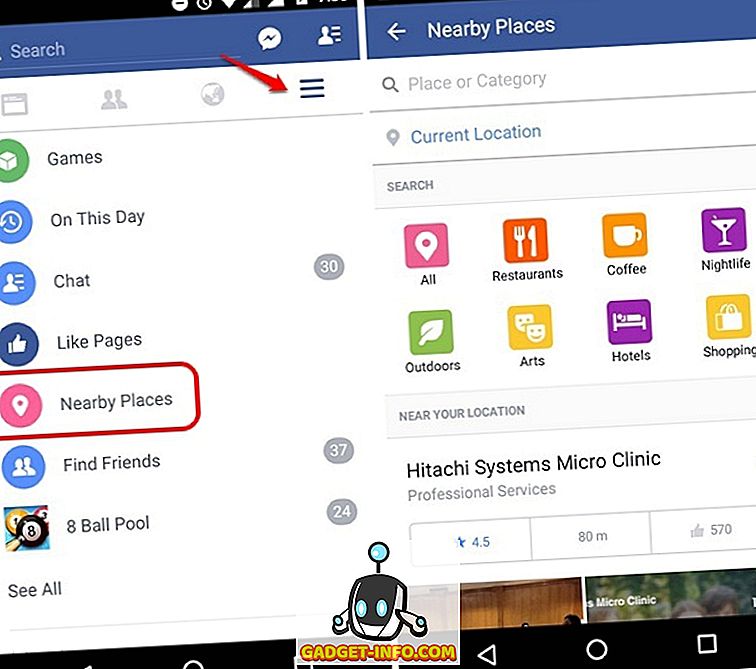
20. Cambia tu fuente de actualización de estado en Facebook
Si quieres mejorar tus publicaciones en Facebook, este es un gran consejo para ti. Como Facebook no nos permite cambiar las fuentes de forma nativa, la mayoría de nosotros terminamos usando las mismas fuentes aburridas en nuestras publicaciones. Bueno, con este truco podrás usar fuentes personalizadas para que tus publicaciones se destaquen de las demás. Para cambiar las fuentes en su publicación de Facebook, diríjase a este sitio web y convierta sus publicaciones de texto en publicaciones de aspecto atractivo con el impresionante convertidor de fuentes del sitio web. Es rápido y fácil de usar y seguramente le dará más sabor a tu próxima publicación en Facebook.
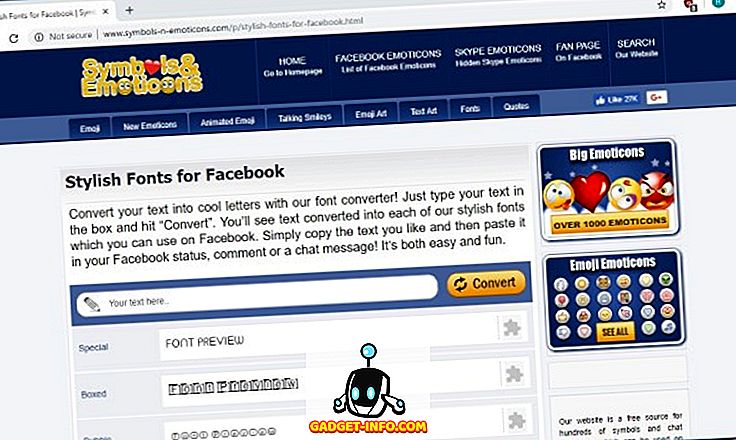
¿Listo para probar estos trucos de Facebook?
Todos estamos bien versados en Facebook, pero estos son algunos de los trucos que desconocíamos. Estos son ciertamente trucos geniales que deberían ser útiles en diferentes situaciones. Por lo tanto, échales un vistazo y haznos saber si tienes un buen truco de Facebook propio que podríamos haber perdido. Apague el sonido en la sección de comentarios a continuación.









